有些用戶常使用電腦的還不清楚電腦該怎麼打開熱點,其實不只是手機可以開,電腦也可以開一個熱點連接,現在就用win7系統為例子,給大家介紹一下win7系統中該怎麼打開電腦的熱點。
1、 透過工作列左下角的搜尋功能搜尋“CMD”,右鍵選擇“以管理員身份執行”
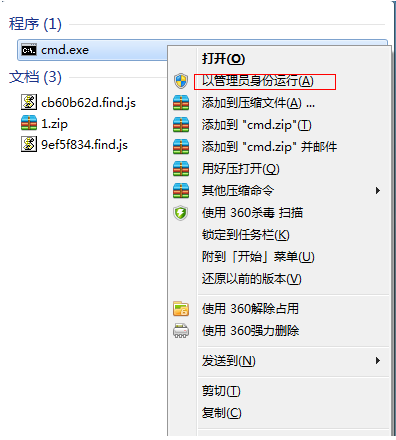
2、輸入「netsh wlan set ho stednetwork mode=allow ssid=4Gtest key=12345678」指令按回車鍵,
#其中ssid是無線網路名稱、key是無線網路密碼,然後按回車鍵繼續。
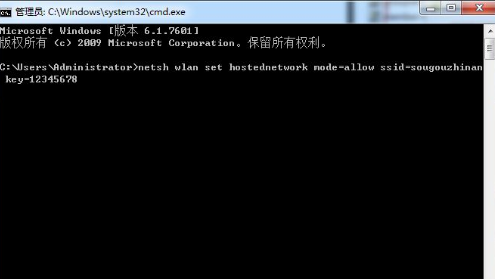
3、開啟「網路共用中心」進入下一步
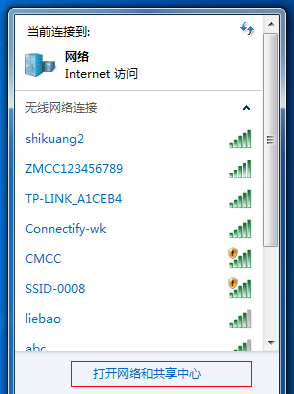
#4、點選「變更適配器設定」。
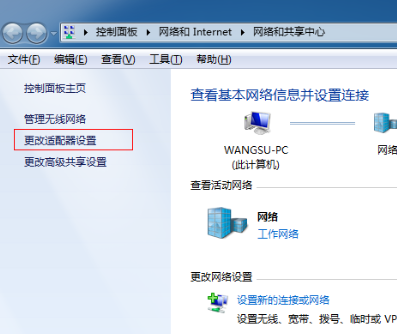
5、右鍵點擊“無線網路連接”,選擇“屬性”
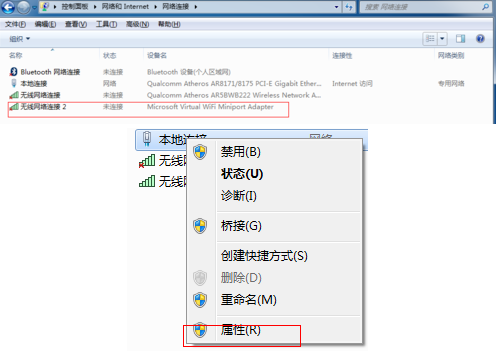
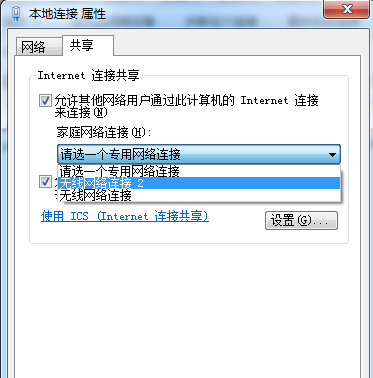
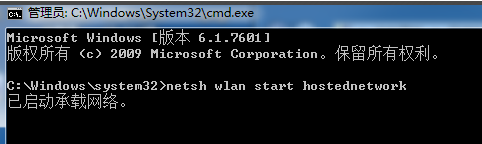
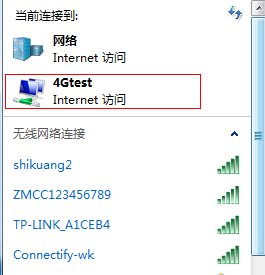
以上是win7電腦怎麼開啟熱點的詳細內容。更多資訊請關注PHP中文網其他相關文章!




